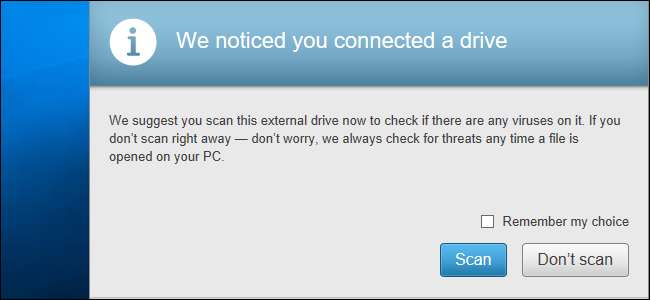
McAfee เช่นเดียวกับโปรแกรมป้องกันไวรัสที่ทันสมัยอื่น ๆ ไม่ได้อยู่นอกเส้นทางของคุณ ติดตั้งส่วนขยายของเบราว์เซอร์และแสดงข้อความแจ้งเตือนต่างๆที่คุณอาจไม่ต้องการเห็น หาก McAfee มาพร้อมกับพีซีของคุณคุณอาจเห็นข้อความแจ้งว่าการสมัครของคุณหมดอายุเป็นประจำ วิธีกำจัดเสียงดังกล่าวมีดังนี้
ที่เกี่ยวข้อง: โปรแกรมป้องกันไวรัสที่ดีที่สุดสำหรับ Windows 10 คืออะไร (Windows Defender ดีเพียงพอหรือไม่)
ขั้นตอนด้านล่างนี้ดำเนินการกับ McAfee LiveSafe แต่ควรจะคล้ายกับซอฟต์แวร์ป้องกันไวรัสของ McAfee รุ่นอื่น ๆ ของ McAfee หากต้องการเรียนรู้เพิ่มเติมเกี่ยวกับโปรแกรมป้องกันไวรัสที่เราแนะนำโปรดดู คู่มือนี้ .
McAfee มาพร้อมกับพีซีของคุณหรือไม่? ลองถอนการติดตั้ง
ที่เกี่ยวข้อง: ผู้ผลิตคอมพิวเตอร์จ่ายเงินเพื่อทำให้แล็ปท็อปของคุณแย่ลงอย่างไร
หากคุณติดตั้ง McAfee เพราะต้องการใช้ก็ไม่เป็นไร อย่างไรก็ตามหลายคนไม่เลือกที่จะติดตั้ง McAfee แต่ผู้ผลิตพีซีหลายรายรวม McAfee เวอร์ชันทดลองใช้แบบ จำกัด เวลาไว้ในพีซีเครื่องใหม่ของตนแทน คุณจะเห็นการแจ้งเตือนอย่างรวดเร็วว่าการสมัครของคุณหมดอายุและคุณต้องจ่ายเงินสำหรับการป้องกันไวรัสของ McAfee บริษัท ต่างๆเช่น McAfee จ่ายผู้ผลิตพีซี เพื่อติดตั้งซอฟต์แวร์บนพีซีเครื่องใหม่เพื่อให้โฆษณากับคุณได้
แทนที่จะจ่ายเงินให้ไปที่แผงควบคุม> ถอนการติดตั้งโปรแกรมและถอนการติดตั้งซอฟต์แวร์ McAfee จากนั้นคุณสามารถ ติดตั้งผลิตภัณฑ์ป้องกันไวรัสที่ดีกว่า ซึ่งบางส่วนมีให้ใช้งานฟรีหรือเพียงแค่ใช้โปรแกรมป้องกันไวรัส Windows Defender ซึ่งติดตั้งมาใน Windows 10 แม้ว่าคุณจะกำลังมองหาผลิตภัณฑ์ป้องกันไวรัสแบบชำระเงิน แต่ McAfee ก็ไม่ใช่ตัวเลือกแรกของเรา
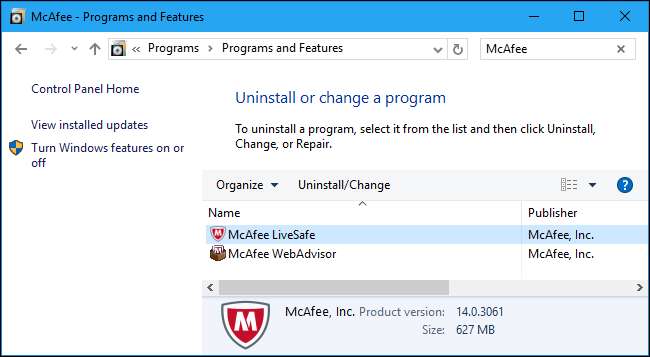
กำจัดส่วนขยายเบราว์เซอร์ของ McAfee
ที่เกี่ยวข้อง: อย่าใช้ส่วนขยายเบราว์เซอร์ของ Antivirus ของคุณ: จริงๆแล้วมันสามารถทำให้คุณปลอดภัยน้อยลง
McAfee รวมส่วนขยายเบราว์เซอร์“ McAfee WebAdvisor” สำหรับ Google Chrome, Mozilla Firefox และ Internet Explorer ส่วนขยายนี้อยู่ในเบราว์เซอร์ของคุณเตือนคุณเกี่ยวกับรหัสผ่านที่ไม่รัดกุมและการดาวน์โหลดที่เป็นอันตราย แต่ซอฟต์แวร์ป้องกันไวรัสของคุณจะสแกนการดาวน์โหลดของคุณอยู่แล้วว่าคุณติดตั้งส่วนขยายเบราว์เซอร์หรือไม่และ เราไม่แนะนำให้ใช้ส่วนขยายเบราว์เซอร์ของโปรแกรมป้องกันไวรัส .
ใน Google Chrome คลิกเมนูและเลือก More Tools> Extensions คลิกถังขยะทางด้านขวาของส่วนขยาย McAfee WebAdvisor เพื่อลบออก
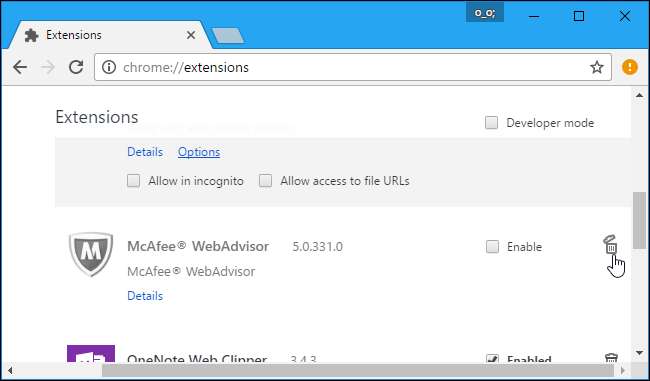
ใน Mozilla Firefox คลิกปุ่มเมนูแล้วเลือก“ Add-ons” คลิกปุ่ม "ปิดใช้งาน" ทางด้านขวาของส่วนเสริม McAfee WebAdvisor
ใน Internet Explorer ให้คลิกปุ่มเมนูแล้วเลือก“ Add-ons” เลือกส่วนเสริม McAfee WebAdvisor ภายใต้แถบเครื่องมือและส่วนขยายแล้วคลิกปุ่ม "ปิดใช้งาน" ที่ด้านล่างของหน้าต่าง คุณยังสามารถไปที่แผงควบคุม> ถอนการติดตั้งโปรแกรมและถอนการติดตั้งซอฟต์แวร์“ McAfee WebAdvisor” ที่ปรากฏที่นี่เพื่อลบออกจาก Internet Explorer อย่างสมบูรณ์
ปิดการใช้งานการแจ้งเตือนของ McAfee ส่วนใหญ่
การตั้งค่าที่เหลือของ McAfee จะอยู่ในอินเทอร์เฟซ ในการเข้าถึงให้ค้นหาไอคอน McAfee ในพื้นที่แจ้งเตือนของคุณซึ่งดูเหมือนโล่สีแดงที่มี "M" อยู่ข้างในและดับเบิลคลิกที่ไอคอน ไอคอนนี้อาจซ่อนอยู่หลังลูกศรขึ้นทางด้านซ้ายของไอคอนถาดระบบของคุณ
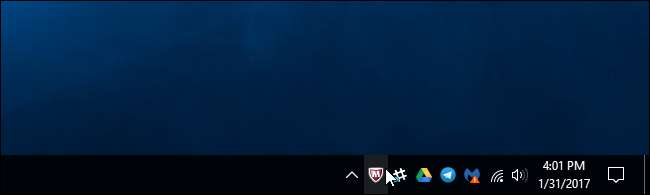
คลิกลิงก์“ การนำทาง” ในบานหน้าต่างด้านขวาของหน้าต่าง McAfee จากนั้นคลิก“ การตั้งค่าและการแจ้งเตือนทั่วไป” ภายใต้การตั้งค่า
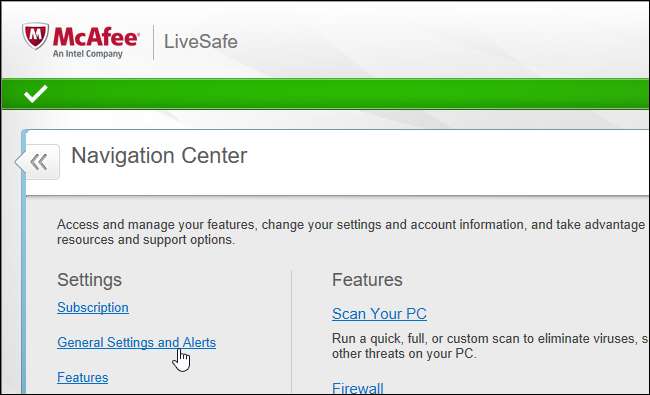
คลิกหมวดหมู่ "การแจ้งเตือนข้อมูล" และ "การแจ้งเตือนการป้องกัน" ที่นี่และเลือกประเภทของข้อความแจ้งเตือนที่คุณไม่ต้องการเห็น ตัวอย่างเช่นคุณสามารถบอก McAfee ไม่ให้แสดงการแจ้งเตือนเมื่อคุณใส่ไดรฟ์สื่อแบบถอดได้ลงในพีซีของคุณและเมื่อ McAfee อนุญาตให้โปรแกรมเชื่อมต่อกับอินเทอร์เน็ต
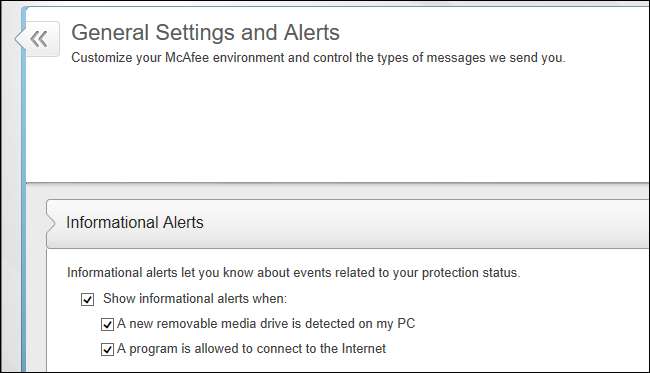
ซ่อนพรอมต์ไฟร์วอลล์
ไฟร์วอลล์ในตัวของ McAfee สามารถตั้งค่าให้ขออนุญาตจากคุณเมื่อใดก็ตามที่โปรแกรมพยายามเชื่อมต่ออินเทอร์เน็ต หากคุณเห็นข้อความแจ้งไฟร์วอลล์คุณสามารถปิดใช้งานและให้ McAfee ตัดสินใจโดยอัตโนมัติว่าอะไรดีที่สุดด้วยตัวมันเอง
หากต้องการค้นหาการตั้งค่าไฟร์วอลล์ของ McAfee ให้คลิกลิงก์ "หน้าแรก" ที่ด้านขวาของหน้าต่าง McAfee เพื่อเข้าถึงหน้าจอหลัก จากหน้าจอหลักคลิกจัดการความปลอดภัย> การป้องกันเว็บและอีเมล> ไฟร์วอลล์ ขยายหมวดหมู่“ คำแนะนำอัจฉริยะและการตั้งค่าขั้นสูง” ที่นี่และตรวจสอบว่าได้ตั้งค่าเป็น“ เปิดใช้งานคำแนะนำอัจฉริยะ” และ“ ตัดสินใจโดยอัตโนมัติ”
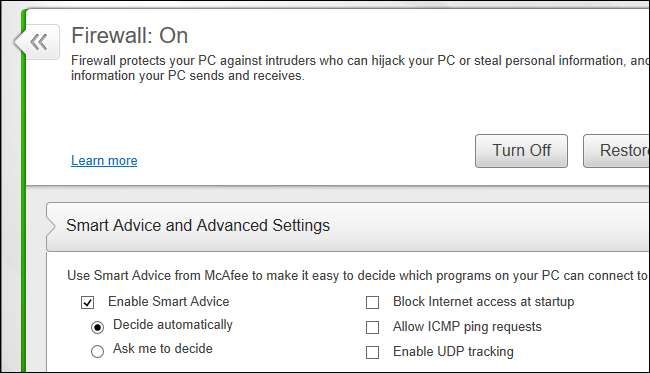
McAfee ควรจะเงียบลงหลังจากที่คุณเปลี่ยนการตั้งค่าเหล่านี้ออกจากเว็บเบราว์เซอร์และแสดงการแจ้งเตือนให้คุณทราบน้อยที่สุด







